새로운 iPhone 16을 구입하려고 하는데 전화번호를 새로운 iPhone 16으로 이전하는 방법이 궁금하십니까? 기존 iPhone의 가장 중요한 데이터인 전화번호는 새 iPhone 16으로 파일을 마이그레이션할 때 없어서는 안 될 요소입니다. 여기에서 가장 명시적인 지침과 함께 주소록 마이그레이션 과정을 안내해 드리겠습니다. 전체 과정에서 까다로운 일을 겪지 않을 것입니다.

Coolmuster Mobile Transfer 는 iPhone에서 새로운 iPhone 16으로 전화번호를 전송하는 가장 쉬운 방법입니다. 프로그램이 장치를 감지하면 한 번의 클릭으로 컴퓨터에 있는 iPhone 간에 연락처 및 기타 데이터를 자동으로 전송합니다. 그리고 대상 iPhone의 기존 콘텐츠는 지워지지 않습니다.
Coolmuster Mobile Transfer 무엇을 도와줄 수 있나요?
Mobile Transfer를 사용하여 전화번호를 다른 iPhone으로 전송하는 방법은 다음과 같습니다.
01 컴퓨터에 Mobile Transfer를 설치하고 실행하세요. 적절한 USB 케이블을 사용하여 두 iPhone을 컴퓨터에 연결하고 요청이 있으면 각 iPhone에서 "신뢰"를 클릭하십시오.

02 프로그램이 iDevice를 감지하면 장치 이미지 아래에 연결됨이 표시됩니다. ( 참고: 기존 iPhone은 "소스" 위치에 있어야 합니다. 필요한 경우 "뒤집기" 아이콘을 탭하여 전환하세요.)

03 "연락처" 및 전송하려는 기타 파일을 선택하고 "복사 시작" 버튼을 탭하여 파일 동기화 프로세스를 시작합니다.

비디오 튜토리얼:
iPhone은 SIM 카드에 연락처를 저장하지 않지만 Android 휴대폰은 저장합니다. 따라서 기존 휴대폰이 Android 이고 이미 SIM 카드에 일부 전화번호가 저장되어 있는 경우 SIM 카드를 사용하여 해당 전화번호를 새 iPhone 16으로 가져올 수 있습니다. ( Anfroid에서 iPhone으로 연락처를 전송하는 방법은 무엇입니까 ?)
SIM 카드를 통해 전화번호를 새로운 iPhone 16으로 전송하는 방법은 다음과 같습니다.
1단계. 기존 장치를 끄고 SIM 카드 핀을 사용하여 SIM 카드 트레이를 꺼냅니다.
2단계. 트레이에서 SIM 카드를 제거합니다. 그런 다음 동일한 SIM 추출기를 사용하여 새로운 iPhone 16 SIM 트레이를 꺼냅니다.
3단계. SIM 카드를 새 iPhone의 SIM 트레이에 놓고 SIM 카드가 슬롯에 완벽하게 맞는지 확인하세요.
4단계. SIM 카드 트레이를 새 iPhone에 다시 놓고 새 iPhone의 전원을 켜세요.

5단계. 전화번호를 새 iPhone 16으로 전송하려면 "설정" > "연락처" > "SIM 연락처 가져오기"로 이동하세요.

새로운 iPhone 16으로 전화번호를 전송할 때 iPhone X 및 이후 모델은 eSIM 기술을 사용하여 실제 SIM 카드 없이 모바일 데이터 또는 셀룰러 요금제를 활성화한다는 점에 유의하는 것이 중요합니다. 이를 통해 두 개의 전화번호를 동시에 사용하고 하나의 장치에 8개 이상의 eSIM을 설치할 수 있습니다. 미국 iPhone 사용자라면 미국의 iPhone 14 및 최신 모델에서 eSIM을 위해 SIM 슬롯을 제거했다는 사실을 알 수 있습니다.
eSIM을 사용하여 새로운 iPhone 15/16으로 전화번호를 전송하는 방법은 다음과 같습니다.
1단계. 기존 기기와 새 기기를 모두 Wi-Fi 네트워크에 연결하고 서로 가까이 유지한 후 새 iPhone 16을 켜세요.
2단계. 새로운 iPhone 16에서 설정 과정을 따르세요. 언어를 선택하고 Wi-Fi에 연결하면 eSIM 설정 화면이 나타납니다.

3단계. "다른 iPhone에서 전송"을 눌러 번호를 새로운 iPhone 16으로 전송하세요.
4단계. 이전 iPhone에 확인 메시지가 표시됩니다. 확인하고 '전송'을 탭하세요. 인증 코드를 묻는 메시지가 나타나면 새 iPhone 16에 표시된 코드를 입력하세요.
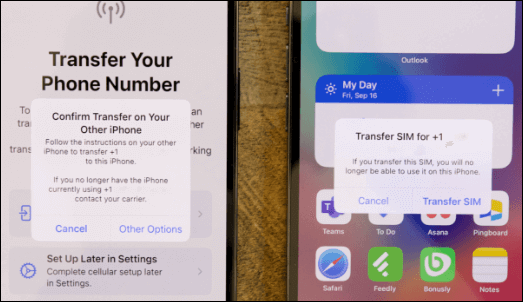
5단계. 전송이 완료될 때까지 기다립니다. 완료되면 기존 SIM 카드가 비활성화됩니다. 때때로 새 iPhone에 "이동통신사의 셀룰러 요금제 설정을 완료하세요"라는 배너가 표시됩니다. eSIM 전송을 위해 이동통신사 페이지로 리디렉션하려면 탭하세요. 문제가 발생하면 언제든지 이동통신사에 문의하세요.
참고: 설정 중에 SIM을 eSIM으로 전송하지 않은 경우 나중에 "설정" > "셀룰러"로 이동하여 새 eSIM을 추가할 수 있습니다.
iCloud는 데이터 복원을 위한 클라우드 기반 서비스입니다. 동일한 Apple ID를 사용하여 iPhone, PC 또는 Mac 에서 iCloud 백업에 접근 할 수 있습니다. 따라서 SIM 카드 보유 여부와 관계없이 연락처가 iCloud와 동기화되어 있는 한 새 iPhone 16에 전화번호를 다운로드할 수 있습니다. ( iCloud 연락처가 동기화되지 않습니까 ?)
iCloud를 통해 전화번호를 새로운 iPhone 16으로 전송하는 방법은 다음과 같습니다.
1단계. 기존 iPhone에서 "설정"으로 이동하여 이름을 탭합니다. 그런 다음 "iCloud"를 선택하고 "연락처"를 켭니다.

2단계. 로컬 연락처를 병합하라는 메시지가 표시되면 "병합"을 탭합니다.

3단계. 새 iPhone 16에서는 이전 iPhone과 동일한 Apple ID로 로그인했는지 확인하세요. iCloud에서 "연락처"를 활성화하려면 이전 단계를 반복하세요.
4단계. 전화번호가 새 iPhone 16에 동기화될 때까지 기다립니다.
경우에 따라 전화번호가 새 기기로 원활하게 전송되지 않을 수 있습니다. 그런데 왜 내 전화번호가 새 휴대전화로 이전되지 않았나요? 가능한 이유는 다음과 같습니다.
연락처가 새로운 iPhone 16으로 전송되지 않은 경우 이 문서를 읽고 문제 해결 방법을 알아볼 수 있습니다.
연락처가 새로운 iPhone 16으로 전송되지 않았습니까? 7가지 유연하고 쉬운 수정SIM 카드, eSIM 또는 iCloud를 통해 전화번호를 새로운 iPhone 16으로 전송하는 방법에는 여러 가지가 있습니다. 귀하의 필요에 가장 적합한 방법을 선택할 수 있습니다. 보다 효율적이고 간단한 전송 솔루션을 찾고 계시다면, 단 한 번의 클릭으로 데이터 전송을 완료할 수 있는 Coolmuster Mobile Transfer 적극 권장되는 도구입니다.
이러한 방법이 귀하의 전화번호를 성공적으로 전송하고 새로운 iPhone 16 경험을 즐기는 데 도움이 되기를 바랍니다!
관련 기사:
SIM 카드를 새 iPhone으로 전송하는 방법은 무엇입니까? 1분만에 해결!
iPhone 간 SIM 카드 전환 [전체 및 종합 가이드]